Benutzereinstellungen
In diesem Bereich können Sie die Benutzereinstellungen konfigurieren. Klicken Sie in der oberen Leiste der ESET PROTECT Web-Konsole (neben der Schaltfläche Abmelden) auf Benutzerkonto, um alle aktiven Benutzer anzuzeigen. Sie können sich gleichzeitig mit mehreren Webbrowsern, Computern oder Mobilgeräten bei der ESET PROTECT-Web-Konsole anmelden. Hier werden all Ihre Sitzungen angezeigt.
Die Benutzereinstellungen gelten nur für den aktuell angemeldeten Benutzer. |
Farbmodus
Sie können die Designeinstellungen für die Anzeige von ESET PROTECT auswählen:
•Hell (Standard)
•Dunkel
•Betriebssystemdesign – Farbschema der Web-Konsole wird an die Farbe des Betriebssystems angepasst.
Wählen Sie ein Design im Dropdownmenü aus:
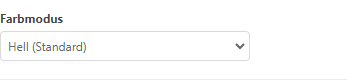
Das ausgewählte Design wird auch weiterhin verwendet, wenn Sie sich bei der Web-Konsole ab- und wieder anmelden.
Zeiteinstellungen
Jeder Benutzer kann eigene Zeiteinstellungen für die ESET PROTECT-Web-Konsole festlegen. Die benutzerspezifischen Zeiteinstellungen gelten für den jeweiligen Benutzer unabhängig vom Ort, von dem auf die ESET PROTECT-Web-Konsole zugegriffen wird. |
Alle Informationen in ESET PROTECT werden intern im UTC (Coordinated Universal Time)-Standard gespeichert. Die UTC-Zeit wird anschließend automatisch in die Zeitzone der ESET PROTECT-Web-Konsole umgerechnet (unter Berücksichtigung von Sommer- und Winterzeit). In der ESET PROTECT-Web-Konsole wird die lokale Zeit des Systems angezeigt, auf dem die ESET PROTECT-Web-Konsole ausgeführt wird (nicht die interne UTC-Zeit). Sie können diese Einstellung ändern und die in der ESET PROTECT-Web-Konsole angezeigte Zeit manuell festlegen.
Falls Sie die Standardeinstellung Lokale Browserzeit verwenden überschreiben möchten, können Sie die Option Manuell auswählen verwenden. Anschließend können Sie die Konsolenzeitzone manuell auswählen und festlegen, ob Sie Sommerzeit verwenden möchten.
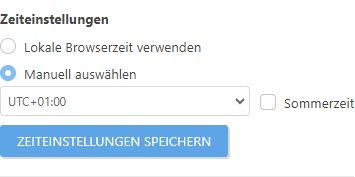
In manchen Fällen können Sie eine andere Zeitzone auswählen. Wenn Sie einen Trigger konfigurieren, verwendet ESET PROTECT standardmäßig die Zeitzone der Web-Konsole. Alternativ können Sie das Kontrollkästchen Lokale Zeit des Zielgeräts verwenden aktivieren, um die lokale Zeitzone des Zielgeräts anstelle der Zeitzone der ESET PROTECT Web-Konsole für den Trigger zu verwenden. |
Klicken Sie auf Zeiteinstellungen speichern, um Ihre Änderungen zu speichern.
Gespeicherter Benutzerstatus
Sie können den gespeicherten GUI-Status des Benutzer zurücksetzen, indem Sie auf Gespeicherten Benutzerstatus zurücksetzen klicken. Dabei werden ESET PROTECT-Rundgang, Größen von Tabellenspalten, gespeicherte Filter, angeheftete Seitenmenüs usw. zurückgesetzt.
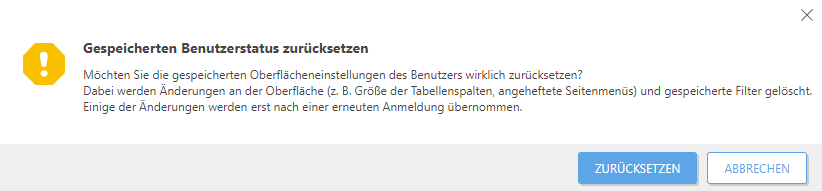
Aktive Sitzungen
In den aktiven Sitzungen des aktuellen Benutzers werden die folgenden Daten angezeigt:
•Aktueller Benutzername.
•Details des Computers, mit dem auf die Web-Konsole zugegriffen wird: Webbrowser und Betriebssystem.
•IP-Adresse des Clientcomputers bzw. Geräts, mit dem sich der Benutzer bei der ESET PROTECT-Web-Konsole angemeldet hat.
•Datum und Uhrzeit der Anmeldung des Benutzers.
•Ausgewählte Sprache für die ESET PROTECT-Web-Konsole.
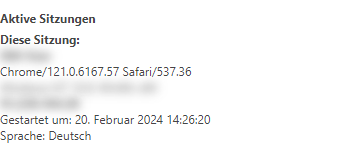
Die aktuelle Sitzung ist mit Diese Sitzung gekennzeichnet.